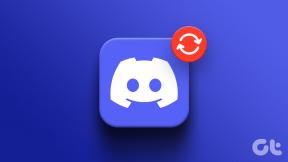Kuidas lubada Safaris hüpikaknaid iPhone'i, iPadi ja Maci jaoks
Miscellanea / / April 04, 2023
Apple'i seadmete Safari brauser pakub kiiret jõudlust ja suurepäraseid turvafunktsioone. See blokeerib vaikimisi kahjulikud hüpikaknad ja pakub privaatset sirvimiskogemust a Privaatne relee Lisa. Kuid mõnikord peate sisu kontrollimiseks lubama konkreetse veebisaidi hüpikaknad. Olenemata sellest, kas tegemist on panganduse veebisaidi või ülikooli sisselogimislehega, võib veebisait paluda teil ajutiselt lubada hüpikaknad.

Enamik veebisaite viskab hüpikakende kaudu soovimatuid reklaame. See on üks põhjusi, miks Safari blokeerib iPhone'is, iPadis ja Macis vaikimisi hüpikaknad. Kuid peate lubama pankade ja muude oluliste veebisaitide hüpikaknad. Näiteks kui proovite oma panga veebisaidilt alla laadida igakuist väljavõtet, võib see dokumendi avada hüpikaknas. Õnneks lubab Safari selliste erandite jaoks hüpikaknad ja iPhone'is, iPadis ja Macis saate seda teha järgmiselt.
Lubage hüpikaknad Safaris iPhone'i ja iPadi jaoks
Saate lubada hüpikaknad kõigi iPhone'i ja iPadi Safari veebisaitide jaoks. Erinevalt Safari macOS-i versioonist ei saa konkreetsete veebisaitide jaoks hüpikaknaid lubada. Muudatuste tegemiseks järgige allolevaid samme.
Samm 1: Avage oma iPhone'is rakendus Seaded ja kerige jaotiseni Safari.
2. samm: Keela hüpikakende blokeerimise lüliti.
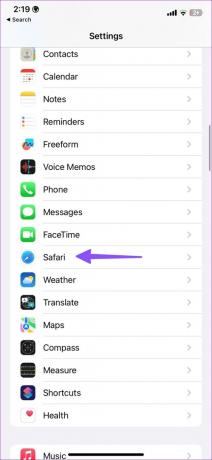

Lubage Safari for Mac hüpikaknad kõikidel veebisaitidel
MacOS-i Safari pakub paremat kontrolli hüpikakende üle. Teil on võimalus lubada hüpikaknad kõikide või konkreetsete veebisaitide jaoks. Siin on, mida peate tegema.
Samm 1: Avage oma Macis Safari. Klõpsake menüüriba vasakus ülanurgas Safari menüül.
2. samm: Valige kontekstimenüüst Seaded.
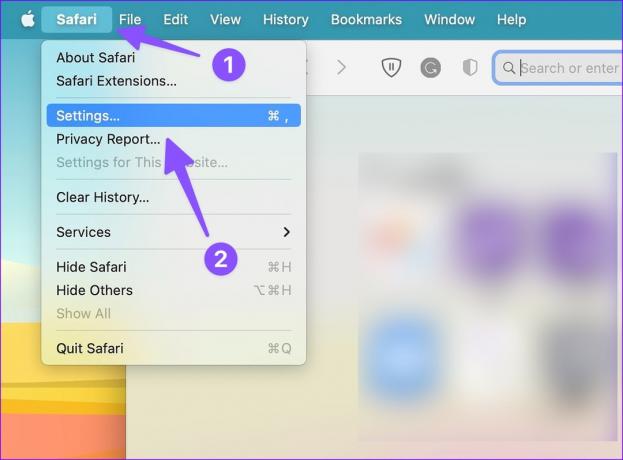
3. samm: Klõpsake ülaosas vahekaarti Veebisaidid ja valige vasakpoolselt külgribal Hüpikaknad.
4. samm: Avage menüü „Teiste veebisaitide külastamisel”.

5. samm: Teil on valida kolme valiku vahel.
Blokeeri ja teata: See on vaikevalik ja blokeerib hüpikaknad kõigil veebisaitidel. Safari teavitab teid ka hüpikaknate blokeerimisest.
Blokeeri: See lihtsalt blokeerib hüpikaknad kõigil taustal ja ei teavita teid sellest. Me ei soovita seda valikut kasutada, kuna võite olulisest teabest ilma jääda
Lubama: Nagu nimigi ütleb, võimaldab see valik hüpikaknaid kõigil veebisaitidel.
6. samm: Valige Luba.

Peate olema ettevaatlik, kui lubate hüpikaknad kõigil veebisaitidel. Võite näha kahjulikel veebisaitidel tarbetuid hüpikaknaid. Õnneks on võimalik lubada hüpikaknaid ainult konkreetsete veebisaitide jaoks.
Lubage Macis valitud veebisaitidel Safari hüpikaknad
Konkreetse veebisaidi hüpikakende lubamiseks ei pea te Safari seadetesse suunduma. Kui Safari teavitab teid hüpikakna blokeerimisest, lubage luba ainult aadressiribalt.
Samm 1: Avage oma Macis Safari.
2. samm: Külastage veebisaiti. Kui näete, et Safari blokeerib hüpikakna, paremklõpsake ülaosas asuval aadressiribal (või kahe sõrmega klõpsake Maci puuteplaadil).

3. samm: Avage valik „Veebisaidi seaded”.

4. samm: Laiendage hüpikaknaid ja valige Luba.
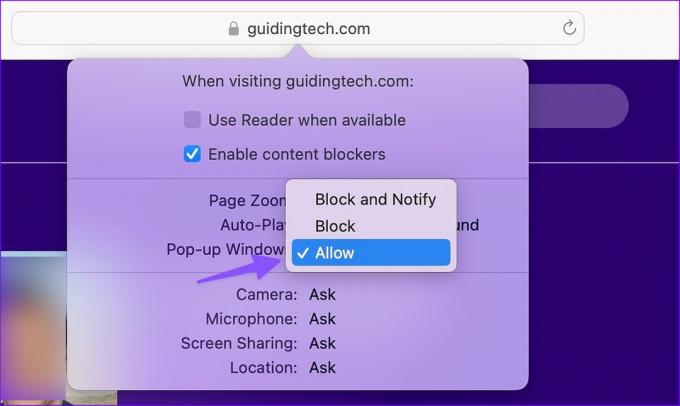
Samuti võite vajutada menüüribal valikut Safari ja avada veebisaidi seaded.
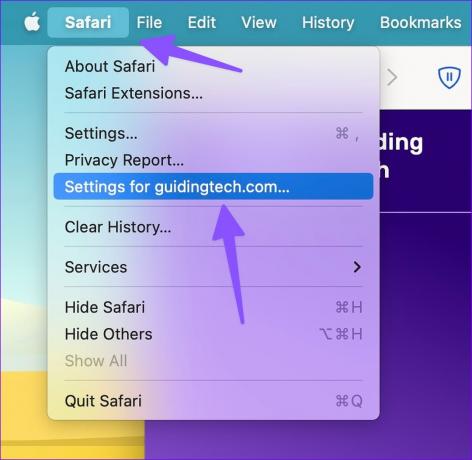
Veebisaitide hüpikakende lubade haldamine Safaris
Kui olete Safari for Macis lubanud mitme veebisaidi jaoks hüpikakende loa, võite saada a alla keskmise veebisirvimise kogemus. Saate kontrollida, millistel veebisaitidel on hüpikakende luba, ja keelata selle ebaoluliste jaoks. Siin on, kuidas.
Samm 1: Klõpsake menüüriba vasakus ülanurgas Safari menüül. Valige kontekstimenüüst Seaded.
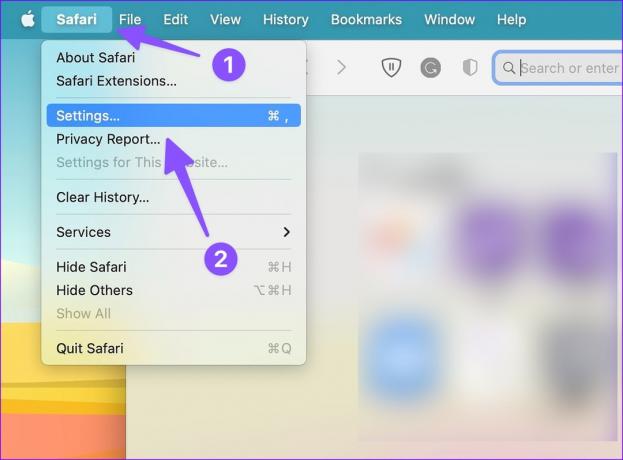
2. samm: Valige menüü Veebisaidid.
3. samm: Kontrollige, millistel veebisaitidel on luba hüpikakende kuvamiseks.
4. samm: Loa keelamiseks klõpsake veebisaidil ja klõpsake nuppu Eemalda. Samuti saate avada külgmenüü ja valida Blokeeri.

Kuidas ma tean, millised hüpikaknad tuleb Safaris blokeerida?
Peate lubama hüpikaknaid ainult usaldusväärsetel veebisaitidel. Saate lubada hüpikaknad pankade, aktsiate kauplemise ja muude sageli külastatavate veebisaitide jaoks. Kui leiate veebisirvimise ajal võõraid küsitavaid veebisaite, blokeerige nende hüpikaknad.
Kas Safari hüpikaknad on kahjulikud?
See sõltub Safaris külastatava veebisaidi tüübist. Kui see on rämpssisu veebisait või litsentsimata sisuga voogedastusteenus, võivad nad saata väljakannatamatult palju hüpikaknaid, et meelitada teid neile klõpsama. Sellised tahtmatud ja juhuslikud klõpsud võivad näidata ebaolulisi reklaame ja laadida teie Maci alla kinnitamata programme. Seetõttu soovitame lubada hüpikakende luba ainult valitud usaldusväärsete allikate jaoks.
Kohandage oma Safari kogemust
Hüpikakende lubamine Safaris on kahe teraga mõõk. Kui lubate hüpikaknad kõigil veebisaitidel, võite saada tarbetuid reklaame. Kas lubasite hüpikaknad kõigil või valitud veebisaitidel? Jagage oma eelistust allolevates kommentaarides.
Viimati värskendatud 13. märtsil 2023
Ülaltoodud artikkel võib sisaldada sidusettevõtte linke, mis aitavad toetada Guiding Techi. See aga ei mõjuta meie toimetuslikku terviklikkust. Sisu jääb erapooletuks ja autentseks.
Kirjutatud
Parth Shah
Parth töötas varem EOTO.techis tehnilisi uudiseid kajastades. Praegu töötab ta Guiding Techis vabakutselisena, kirjutades rakenduste võrdlusest, õpetustest, tarkvaranõuannetest ja -nippidest ning sukeldudes sügavale iOS-i, Androidi, macOS-i ja Windowsi platvormidesse.